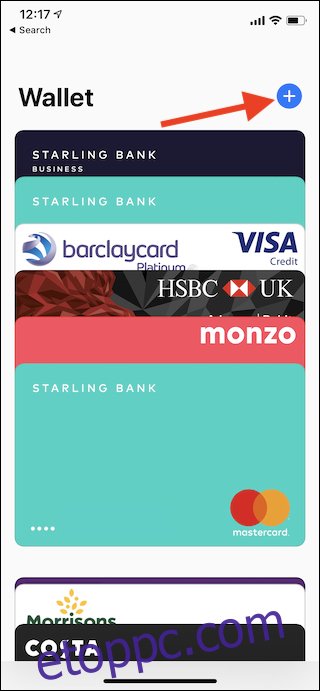Számos oka van annak, hogy az Apple fallal körülvett kertjében éljünk, és az Apple Pay az egyik ezek közül. Itt áttekintjük azokat a lépéseket, amelyeket meg kell tenni az Apple Pay iPhone-on történő beállításához, majd használatához.
Az Apple Pay az Apple módja annak, hogy megkönnyítse felhasználóinak a pénzköltést, és bár ez nem feltétlenül hangzik nagyszerű dolognak, valódi változást hozhat az életben. Az Apple Pay segítségével a tartózkodási helyétől függően lehetséges, hogy pénztárca nélkül hagyja el otthonát, és ha különösen feledékeny, ez óriási lehet. Az Apple Payen és más hasonló technológiákon keresztül történő érintés nélküli fizetés a világ számos részén elterjedt, és az Egyesült Államok is kezdi felzárkózni. Ez azt jelenti, hogy az Apple Pay hasznosabb, mint valaha.
Az Apple Pay beállítása az egyik első dolog, amit új iPhone vásárlásakor meg kell tennie, bár a fizetések lebonyolítása némileg megváltozott az Apple legutóbbi iPhone-kiadásaival. De ne féljen – végig fogjuk a kezét. Lássunk neki.
Az Apple Pay beállítása
A labda gördítéséhez nyissa meg a Wallet alkalmazást, majd érintse meg a „Plusz” ikont a jobb felső sarokban.
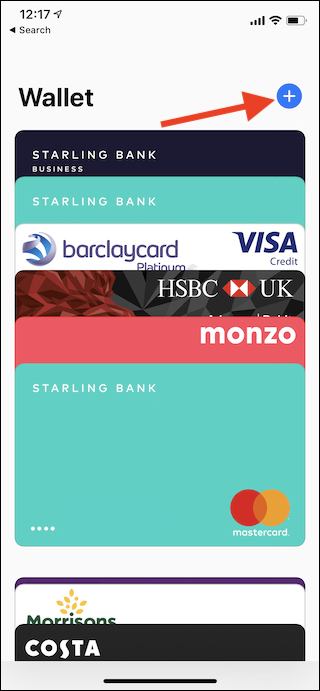
A következő képernyő egy kicsit elmeséli az Apple Pay-ről és arról, hogy mit tehet. A továbblépéshez érintse meg a „Folytatás” gombot.
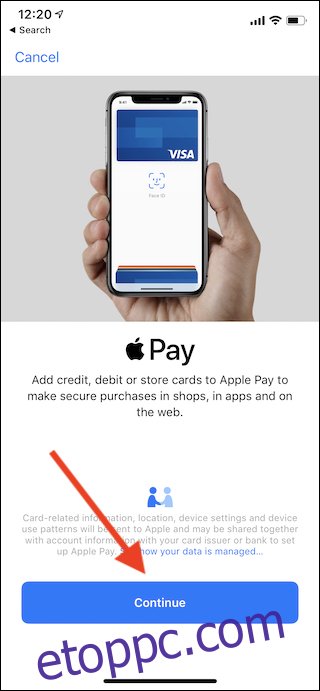
Most szüksége lesz arra a fizikai kártyára, amelyet hozzá szeretne adni az Apple Payhez. Beolvashatja a kártyát úgy, hogy behelyezi a keretbe, és használja az iPhone kameráját, vagy érintse meg a „Kártyaadatok kézi megadása” gombot. Ha az utóbbi utat követi, a rendszer felkéri az összes vonatkozó információ megadására – a kártyaszám, a név, a lejárati dátum és a biztonsági kód.
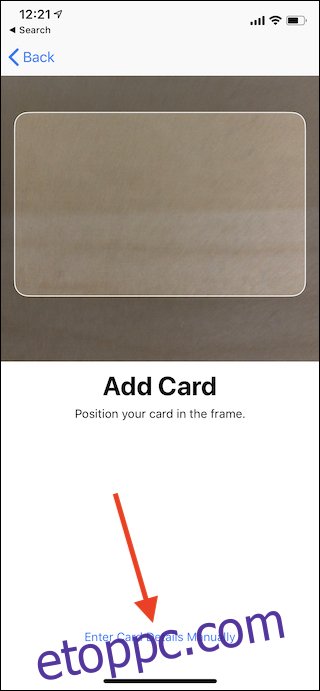
Az összes adat megadása után bankjának ellenőriznie kell a kártyáját. Ennek automatikusan meg kell történnie (és gyorsan megtörténhet), de banktól függően eltérő lehet. Kövesse a képernyőn megjelenő utasításokat, és nem lesz gondja.
Miután befejezte a folyamatot, a kártya készen áll a használatra a Wallet alkalmazásban.
Az Apple Pay használata
Az Apple Pay online használatához egyszerűen kövesse a kereskedő lépéseit addig a pontig, amíg a rendszer felkéri az Apple Pay hitelesítését. A lépések ezen a ponton ugyanazok, mint a bolti vásárlásnál.
Ha zárolt iPhone X, iPhone XR vagy iPhone XS készülékkel szeretne boltban vásárolni, kattintson duplán az oldalsó gombra, majd nézze meg iPhone készülékét. Megnyílik a Wallet alkalmazás, és megjeleníti az alapértelmezett kártyát. Az iPhone-jára nézve a Face ID sikeresen hitelesíti a vásárlást. Ha azonban Touch ID-vel rendelkező iPhone-t használ, nyomja meg kétszer a Kezdőlap gombot, miközben az eszköz le van zárva, majd tartsa az ujját a gombon az Apple Pay hitelesítéséhez.
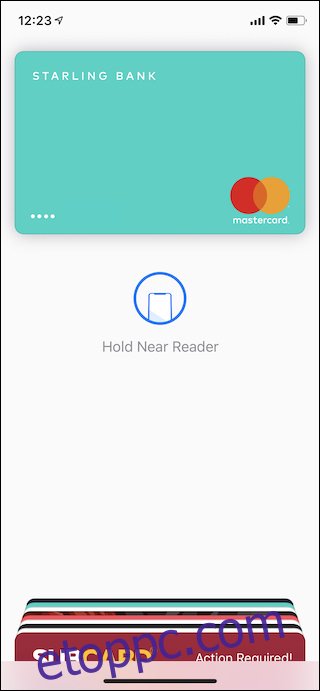
Ha fizikai boltban tartózkodik, tartsa iPhone-ját az érintés nélküli olvasóhoz. Általában nem kell megérinteni az olvasót ahhoz, hogy a tranzakció megtörténjen, bár néhány régebbi olvasó kevésbé megbocsátó itt. A vásárlás befejezése után csengőhangot fog hallani, és a képernyőn megjelenik egy pipa a „Kész” szó mellett.